Kako razvrstiti celice po zadnjem znaku ali številki v Excelu?
Celice je enostavno razvrstiti po prvem znaku v Excelu. Ko pa morate celice razvrstiti po zadnjem znaku ali številki v Excelu, kako bi to lahko storili? Ta članek vam bo pokazal nekaj preprostih načinov za hitro razvrščanje celic po zadnjem znaku ali številki v Excelu.
- Razvrsti po zadnjem znaku ali številki z desno funkcijo
- Razvrsti po zadnjem znaku ali številki z VBA
- Razvrstite celice po zadnjih znakih ali številkah s programom Kutools za Excel
Razvrsti po zadnjem znaku ali številki z desno funkcijo
Primer je lahko razumljiv. Naslednji načini vam bodo pokazali, kako razvrstiti celice v stolpcu A po njihovih zadnjih znakih.
Če lahko iz vsake celice izvlečemo zadnje znake, bo celice enostavno razvrstiti po njihovih zadnjih znakih. Na srečo Microsoft Excel Prav funkcija podpira izvlečenje celic zadnje črke ali številke.
1. Poleg stolpca izberite prazno celico, pravi Cell B2, vnesite formulo = DESNO (A2,1)in nato povlecite ročico za polnjenje celic navzdol do celic, kot jo potrebujete.

2. Nadaljujte z izbiro teh celic formule in kliknite datum > Razvrsti od A do Ž or Razvrsti Z do A. V začetnem pogovornem oknu Razvrsti opozorilo potrdite Razširite izbor Možnost in kliknite Razvrščanje . Oglejte si posnetek zaslona:

3. Zdaj so podatki razvrščeni. Po potrebi izbrišite celice formule
Nato boste videli celice v prvotnem stolpcu A razvrščene po njihovih zadnjih znakih.
Enostavno razvrstite po priimku / besedi v celicah v Excelu
Kutools za Excel Napredno razvrščanje pripomoček podpira razvrščanje podatkov po številnih prilagodljivih scenarijih / metodah, kot so razvrščanje po dolžini besedila, razvrščanje po pogostosti, razvrščanje po priimku itd.
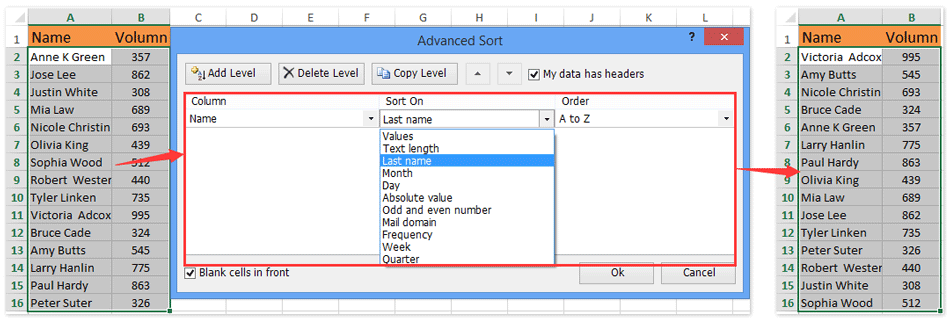
Kutools za Excel - Napolnite Excel z več kot 300 osnovnimi orodji. Uživajte v 30-dnevnem BREZPLAČNEM preskusu s polnimi funkcijami brez kreditne kartice! Get It Now
Razvrsti po zadnjem znaku ali številki z VBA
Pred razvrščanjem vsebine celic lahko razmislite tudi o razvrščanju vsebine celic po zadnjih znakih. Pravzaprav tukaj vam lahko pomaga makro VBA.
1. Držite tipko Ctrl + F11 tipko, da odprete okno Microsoft Visual Basic for Application.
2. Kliknite Vstavi >> Moduliin v novo okno modula prilepite naslednjo kodo VBA:
VBA: izvleči zadnji znak iz celice
Javna funkcija RevStr (Rng As Range)
RevStr = StrReverse (Rng.text)
End Function
3. Vrnite se v okno Microsoft Excel, vnesite formulo = RevStr (A1)in povlecite ročico za polnjenje celice v celice, kot potrebujete.

4. Kliknite enega od treh Razvrščanje gumbi pod datum v odpiralnem pogovornem oknu potrdite Razširite izbor in kliknite na Razvrščanje gumb.

5. Izbriši stolpec B.
Zdaj razvrsti vse celice v stolpcu a po zadnjih znakih.
Razvrstite celice po zadnjih znakih ali številkah s programom Kutools za Excel

Če lahko v celicah spremenimo vrstni red vseh znakov, lahko te celice enostavno razvrstimo po zadnjem znaku. Kutools za Excel Povratni vrstni red besedila pripomoček vam lahko pomaga, da ga enostavno rešite, kot je prikazano spodaj:
Kutools za Excel - Vsebuje več kot 300 osnovnih orodij za Excel. Uživajte v 30-dnevnem BREZPLAČNEM preizkusu s polnimi funkcijami brez kreditne kartice! Prenesi zdaj!
1. Izberite celice, ki jih boste razvrstili po zadnjem znaku, in kliknite Kutools > Besedilo > Povratni vrstni red besedila.
2. V začetnem pogovornem oknu Reverse Text potrdite Ob ugotovitvi, Možnost in kliknite OK gumb.

3. Zdaj so vsi znaki v izbranih celicah obrnjeni. Nadaljujte z izbiro teh celic in kliknite datum > Razvrsti od A do Ž or Razvrsti Z do A. V začetnem pogovornem oknu Razvrsti opozorilo potrdite Razširite izbor Možnost in kliknite Razvrščanje . Oglejte si posnetek zaslona:
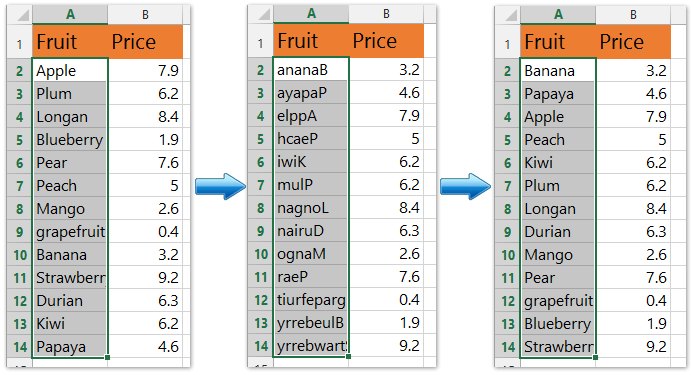
4. Zdaj so celice razvrščene po zadnjem znaku in vrstni red znakov v teh celicah moramo obnoviti s ponovitvijo koraka 1-2.
Kutools za Excel - Napolnite Excel z več kot 300 osnovnimi orodji. Uživajte v 30-dnevnem BREZPLAČNEM preskusu s polnimi funkcijami brez kreditne kartice! Get It Now
Predstavitev: razvrstite celice po zadnjem znaku ali številki v Excelu
Sorodni članki:
Razvrstite rojstne dneve (datume) samo po mesecu / letu / dnevu v Excelu
Polna imena razvrstite po priimkih v Excelu
Najboljša pisarniška orodja za produktivnost
Napolnite svoje Excelove spretnosti s Kutools za Excel in izkusite učinkovitost kot še nikoli prej. Kutools za Excel ponuja več kot 300 naprednih funkcij za povečanje produktivnosti in prihranek časa. Kliknite tukaj, če želite pridobiti funkcijo, ki jo najbolj potrebujete...

Kartica Office prinaša vmesnik z zavihki v Office in poenostavi vaše delo
- Omogočite urejanje in branje z zavihki v Wordu, Excelu, PowerPointu, Publisher, Access, Visio in Project.
- Odprite in ustvarite več dokumentov v novih zavihkih istega okna in ne v novih oknih.
- Poveča vašo produktivnost za 50%in vsak dan zmanjša na stotine klikov miške za vas!
